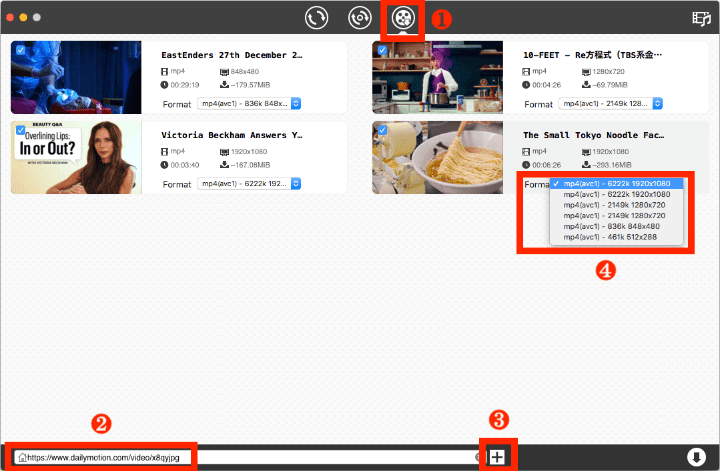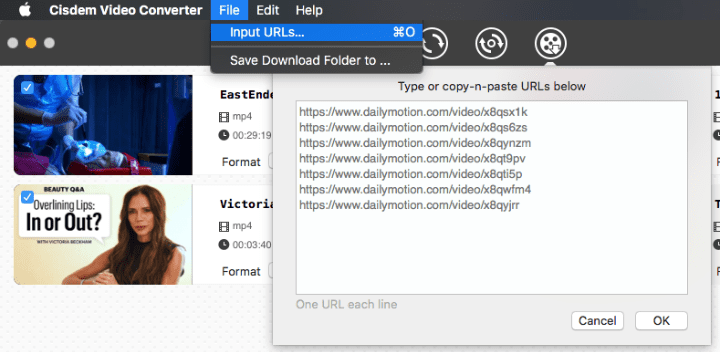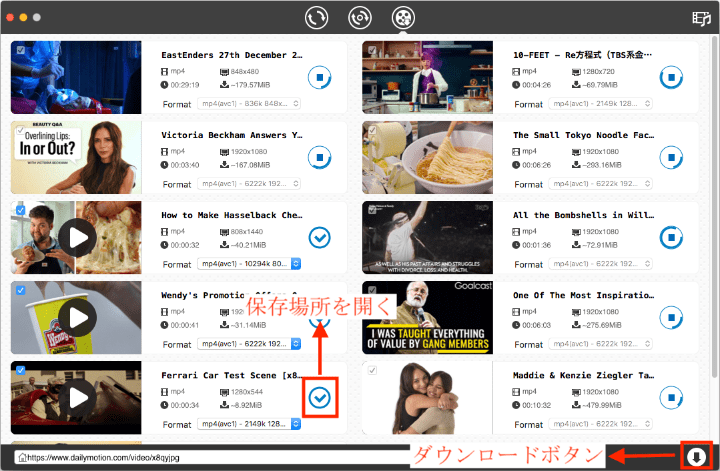Dailymotionはフランスの動画共有サービスです。日本ではそれほどユーザ数が多くなく、ネット上よくその安全性についての質問を見かけますが、海外では有名な動画共有サイトです。
Dailymotionにいろんな動画が投稿されています。好きな動画をオフラインで見たい、あるいは永久保存したい方がいるでしょう。
PCの場合、Dailymotionサイトはダウンロード機能を提供していないが、簡単にその動画をダウンロードすることができます。
この記事では、無料で超簡単にPCでDailymotion動画をダウンロードする方法を紹介します。パソコンにブラウザがあり、Dailymotionサイトにアクセスできれば動画をダウンロードできますので、ぜひやってみてください。
ブラウザでDailymotionの動画を無料ダウンロードする方法
ここでは、Chromeを例にダウンロード方法を紹介します。
- Dailymotionで好きな動画のあるページにアクセスします。
- 動画がロード完了し、再生開始するのを待ちます。そしてページの空白のところを右クリックして、「検証」をクリックします。
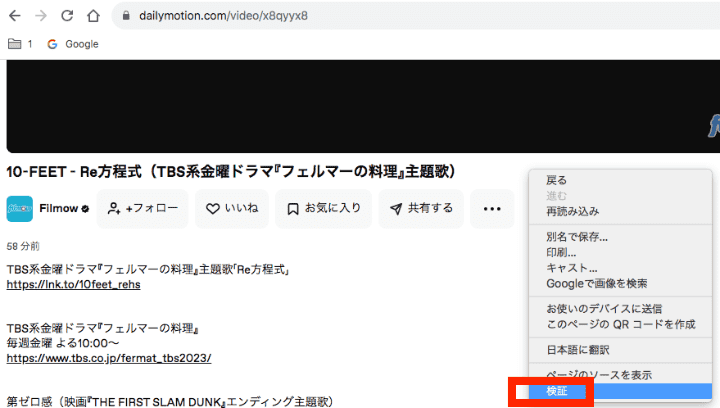
- 「ネットワーク」タブに入ります。検索ボックスに「mp4」と入力します。
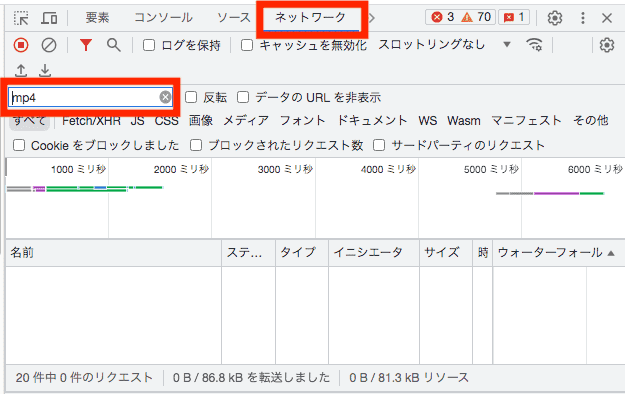
- ページを再読み込みすれば、複数のファイルが表示されます。
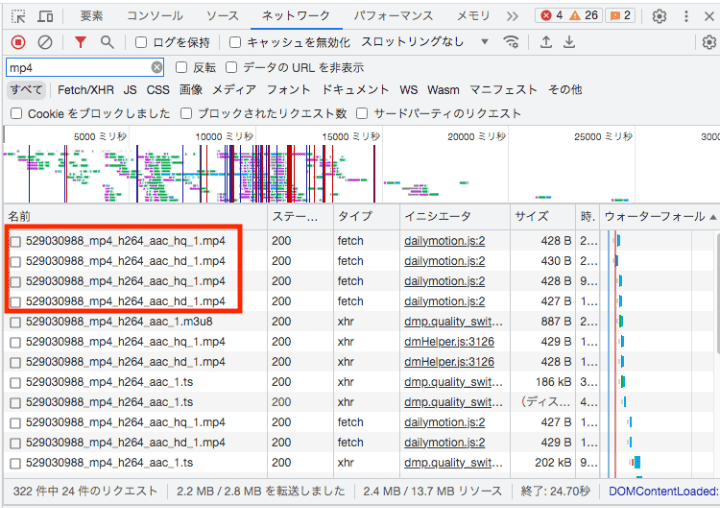
- 一番上の「.mp4」ファイルを一つ選択して、右クリックし、「新しいタブで開く」をクリックします。(動画によって、下記のように、「XXX-hd-XXX」と「XXX-hq-XXX」の2つのMP4ファイルがあります。その違いは解像度にあります。まず「XXX-hq-XXX」をダウンロードしてみましょう。)
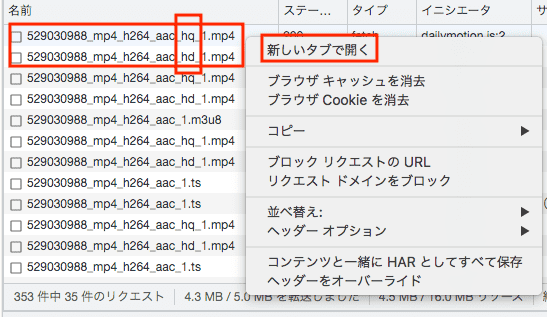
- するとダウンロードが自動的に始まります。ファイル名と保存場所を設定して、「保存」をクリックすればDailymotion動画をダウンロードできます。
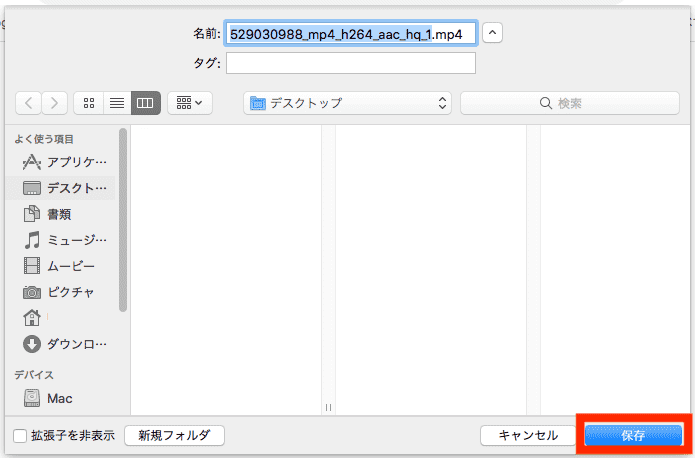
- ダウンロードしたファイルの詳細情報を確認してみましょう。解像度は848*480しかありません。
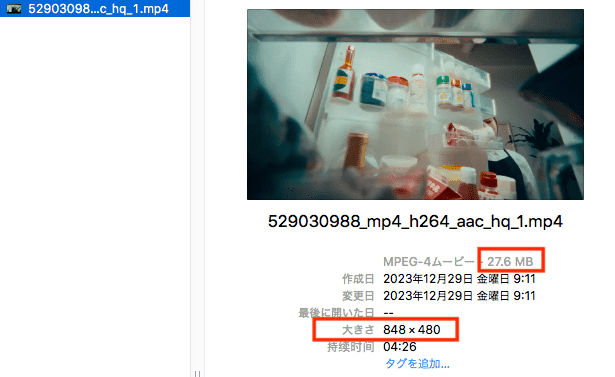
- 上記の手順に沿って、先ほどの「XXX-hd-XXX」ファイルもダウンロードしてみます。そのファイルサイズは大きくなり、解像度も1280*720あります。
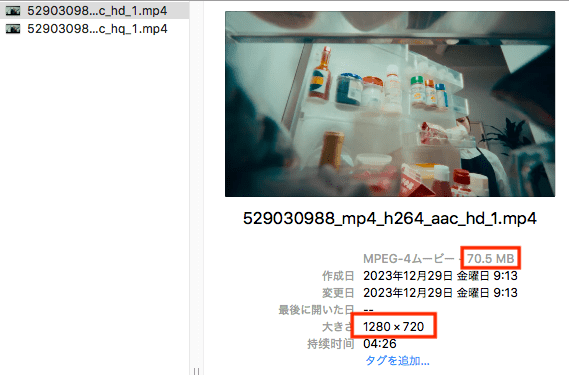
この方法のメリットは、①無料、②ブラウザで簡単にできる、③サードパーティ製ソフトをインストールする必要がないところかもしれません。
そしてそのデメリットは上記で紹介したように、1つの動画に複数の画質があり、ダウンロードする際にどのファイルがどの画質なのか見分けするのが難しく、場合によって全部ダウンロードして確認する必要があるところだと思います。
専門ソフトでDailymotion動画をダウンロードする方法
上記の方法が難しい、あるいは面倒だと思う方には、Dailymotion動画を一括ダウンロードできる専門ソフトCisdem Video Converterを紹介したいと思います。URLだけでDailymotion、YouTube、Tver、ニコニコなど1000+の動画共有サイトから動画をダウンロードでき、一括で複数のURLを分析し、複数の動画をダウンロードすることもできます。
また、動画/音声形式変換、動画編集や結合、DVDリッピングなどの機能も搭載していて、一つのソフトで動画の獲得から動画編集、変換までほぼ全てのことができます。
Cisdem Video Converterの主な機能:
- Dailymotion、Tver、YouTube、ニコニコ、BiliBili、Twitch、Twitterなど、ほぼ全ての人気な動画共有サイトからURLで動画をダウンロードできる;
- 音声のみダウンロードすることもできる;
- MP4、MOV、AVI、MP3、M4Aなど、ほぼ全ての一般的な動画や音声形式に対応し、形式を変換できる;
- 動画から音声を抽出する機能搭載;
- トリミング、クロップ、画面回転、反転、透かし追加、エフェクト効果追加、字幕追加、音量調整やフェイドインフェイドアウト効果追加などの動画編集機能搭載;
- 市販DVD、自作DVD、DVDフォルダ、ISOファイルなどをMP4、MP3などの形式にリッピングできる;
- 複数の動画や音声ファイルを1つに結合することができる;
- 簡単で初心者でも使いやすい;
- MacとWindowsに対応。
Cisdem Video ConverterでDailymotion動画をダウンロードする操作手順
- Cisdem Video Converterをダウンロード、インストールし、起動します。
 無料ダウンロード Windows 11/10/8/7
無料ダウンロード Windows 11/10/8/7  無料ダウンロード macOS 10.12とそれ以降
無料ダウンロード macOS 10.12とそれ以降 - デフォルトで動画形式変換タブに入ります。上部に3つあるボタンの中で、一番右のボタンをクリックすれば動画ダウンロードタブに入ります。
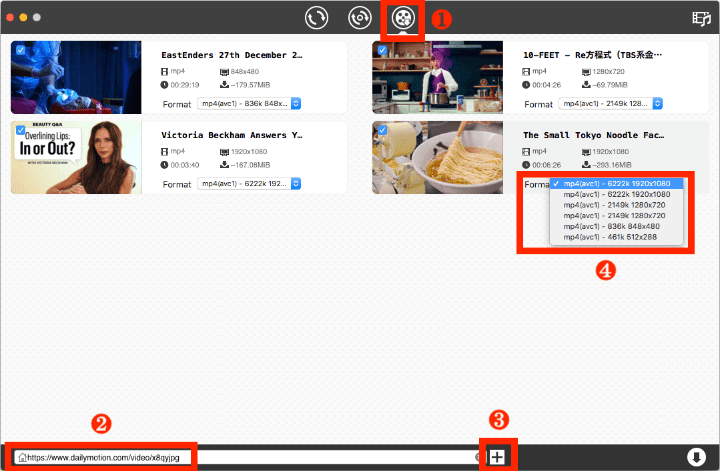
- 下のURL欄にダウンロードしたいDailymotion動画のURLを貼り付け、右の「+」ボタンをクリックすれば動画を分析できます。
- 分析完了後、動画のサムネイルやタイトルなどが表示されます。「Format」のところでダウンロードする動画の形式や解像度を選択できます。MacとWindowsの標準アプリでも正常に再生できるように、「MP4(AVC1)」形式がおすすめです。
- 複数の動画がある場合は、上部メニューバーで「File」>「Input URLs」をクリック(Mac版)、または右上隅の三本線アイコン>「Add Urls」をクリック(Windows版)して、表示されたテキストボックスに複数のURLを貼り付けます。Alt+Enterキーで改行できます。入力完了後、「OK」をクリックすれば一度に複数の動画を分析できます。
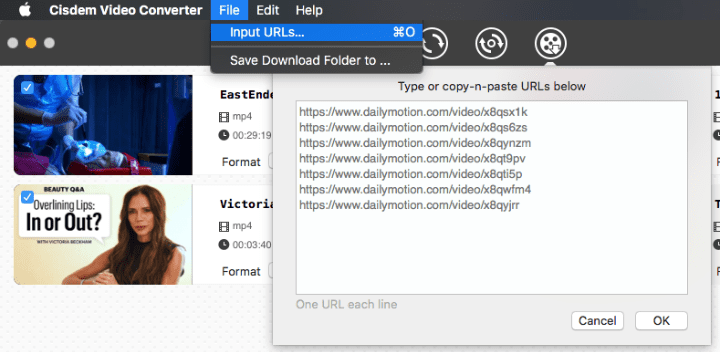
- 動画が全て分析完了後、右下隅のダウンロードボタンをクリックすれば複数のDailymotion動画を一括でダウンロードできます。ダウンロードできましたら、チェックボタンをクリックして保存場所を開くことができます。
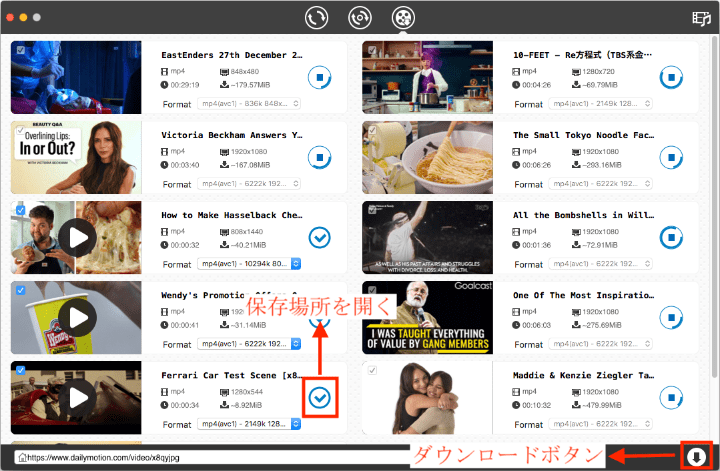
まとめ
簡単にDailymotionの動画をダウンロードする方法は以上になります。サードパティ製の動画ダウンロードソフトやサイト、拡張機能を利用する必要がなく、ただブラウザを使えばダウンロードできます。
複数の動画をダウンロードしたいから、ブラウザで1つ1つダウンロードするのが面倒や、解像度を選択できないのが嫌な方にも、専門の動画ダウンロードソフトを紹介します。必要に応じて方法を選んでください。

本を読み、自分の感想を記録するのは鈴木の趣味です。そのため、Cisdemの編集者になるのは彼女に向いています。PDFの編集・変換方法についての文章を書くことに没頭しています。
Loved the article, share!
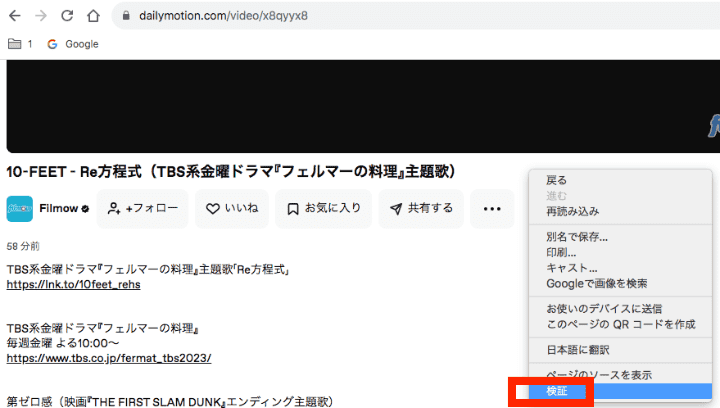
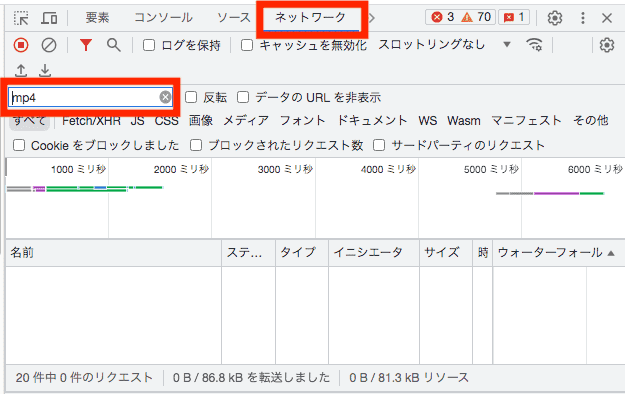
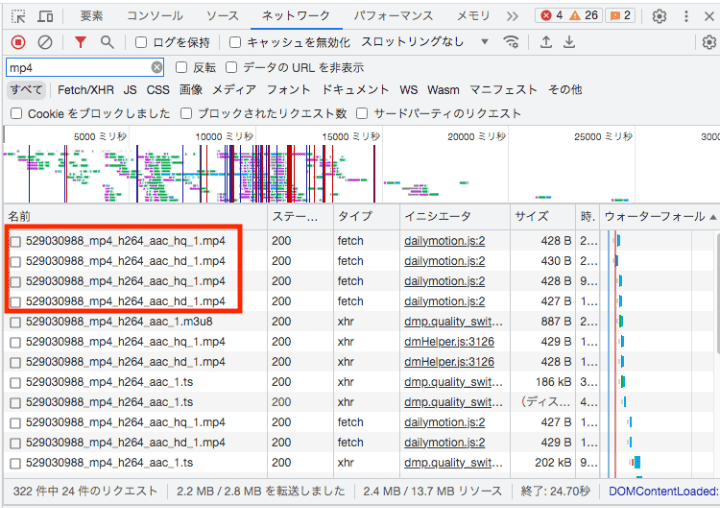
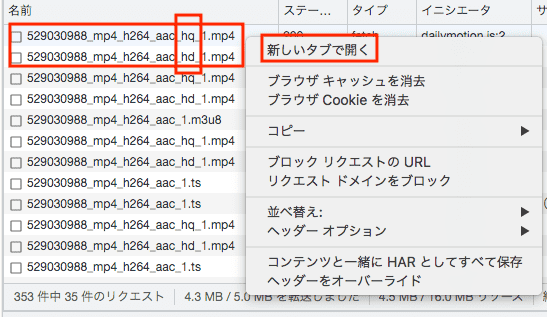
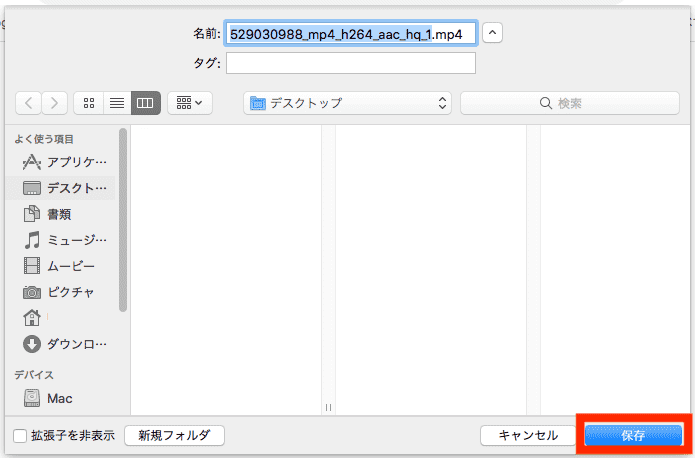
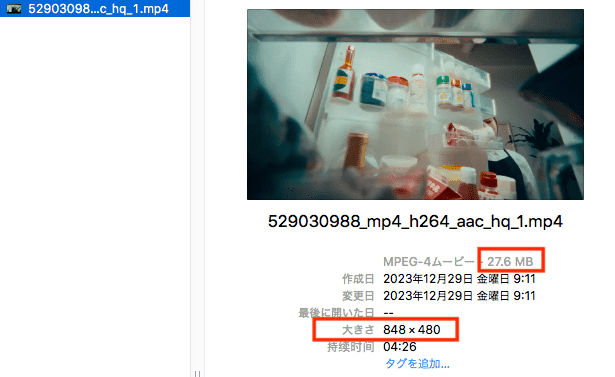
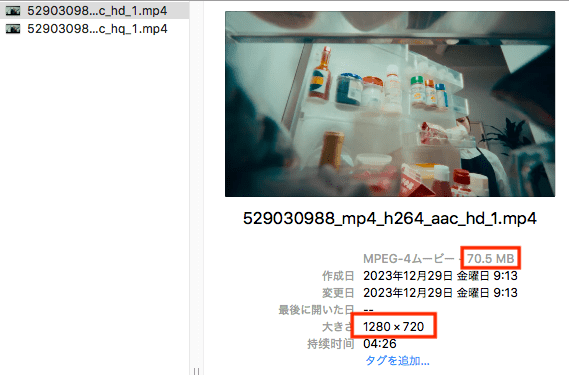
 無料ダウンロード Windows 11/10/8/7
無料ダウンロード Windows 11/10/8/7  無料ダウンロード macOS 10.12とそれ以降
無料ダウンロード macOS 10.12とそれ以降